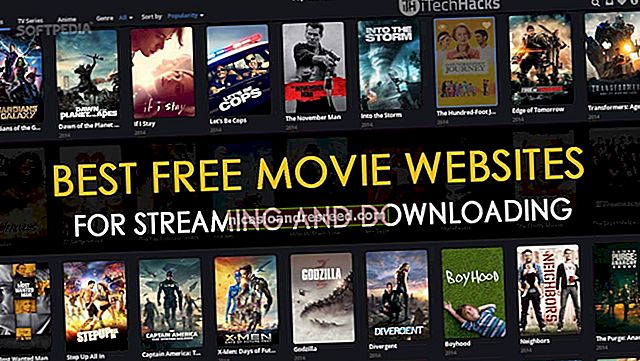Mis on XML-fail (ja kuidas seda avada)?

.Xml-faililaiendiga fail on XML-fail (Extensible Markup Language). Need on tegelikult lihtsalt tekstifailid, mis kasutavad kohandatud silte dokumendi struktuuri ja muude funktsioonide kirjeldamiseks.
Mis on XML?
XML on märgistuskeel, mille on loonud World Wide Web Consortium (W3C), et määratleda süntaks dokumentide kodeerimiseks, mida nii inimesed kui ka masinad saaksid lugeda. Seda tehakse siltide abil, mis määratlevad dokumendi struktuuri ning dokumendi salvestamise ja transportimise viisi.
Tõenäoliselt on seda kõige lihtsam võrrelda mõne muu teile tuttava märgistuskeelega - hüperteksti märgistuskeelega (HTML), mida kasutatakse veebilehtede kodeerimiseks. HTML kasutab eelnevalt määratletud märgistussümbolite (lühikoodide) komplekti, mis kirjeldavad veebilehe sisu vormingut. Näiteks kasutab järgmine lihtne HTML-kood silte, et muuta mõned sõnad paksuks ja mõned kursiiviks:
Nii teete paks tekst ja nii teete kursiiv tekst
XML-i eristab aga see, et see on laiendatav. XML-il pole eelnevalt määratletud märgistuskeelt, nagu HTML-il. Selle asemel võimaldab XML kasutajatel luua sisu kirjeldamiseks oma märgistussümbolid, tehes piiramatu ja isemääratava sümbolikomplekti.
Põhimõtteliselt on HTML keel, mis keskendub sisu esitamisele, samas kui XML on spetsiaalne andmete kirjeldamise keel, mida kasutatakse andmete salvestamiseks.
XML-i kasutatakse sageli muude dokumendivormingute - tegelikult sadade - aluseks. Siin on mõned, mida võiksite ära tunda:
- RSS ja ATOM kirjeldavad mõlemad, kuidas lugejarakendused veebikanaleid käsitsevad.
- Microsoft .NET kasutab oma konfiguratsioonifailide jaoks XML-i.
- Microsoft Office 2007 ja uuemad kasutavad dokumendistruktuuri aluseks XML-i. Seda tähendab "X" näiteks .DOCX Wordi dokumendivormingus ja seda kasutatakse ka Excelis (XLSX-failid) ja PowerPointi (PPTX-failid).
Seega, kui teil on XML-fail, ei pruugi see teile öelda, millise rakendusega see on mõeldud kasutamiseks. Ja tavaliselt ei pea te selle pärast muretsema, välja arvatud juhul, kui teie olete see, kes tegelikult XML-faile kujundab.
Kuidas seda avada?
XML-faili otse avamiseks on mõned võimalused. Saate neid avada ja redigeerida mis tahes tekstiredaktoriga, vaadata neid mis tahes veebibrauseriga või kasutada veebisaiti, mis võimaldab teil neid vaadata, muuta ja isegi teisendada teistele vormingutele.
Kui töötate regulaarselt XML-failidega, kasutage tekstiredaktorit
Kuna XML-failid on tegelikult vaid tekstifailid, saate need avada mis tahes tekstiredaktoris. Asi on selles, et paljud tekstiredaktorid - näiteks Notepad - pole lihtsalt mõeldud XML-failide näitamiseks oma õige struktuuriga. Võib olla okei, kui avate XML-faili ja vaatate selle kiirelt, et välja selgitada, mis see on. Kuid nendega töötamiseks on palju paremaid tööriistu.
Paremklõpsake XML-failil, mille soovite avada, osutage kontekstimenüüs käsku „Ava koos” ja seejärel klõpsake valikut „Märkmik”.

Märge: Kasutame siin Windowsi näiteid, kuid sama kehtib ka teiste operatsioonisüsteemide kohta. Otsige head kolmanda osapoole tekstiredaktorit, mis on mõeldud XML-failide toetamiseks.
Fail avaneb, kuid nagu näete, kaotab see suurema osa oma vormindusest ja surub kogu dokumendi vaid kahele reale.

Nii et kuigi Notepadist võib olla kasu XML-faili kiireks kontrollimiseks, on teil palju parem kasutada täpsemat tööriista nagu Notepad ++, mis tõstab esile süntaksi ja vormindab faili nii, nagu see on mõeldud.
Siin on sama Notepad ++'is avatud XML-fail:

SEOTUD:Kuidas asendada Notepad mõne muu tekstiredaktoriga Windowsis
Struktureeritud andmete vaatamiseks kasutage veebibrauserit
Kui teil pole tegelikult vaja XML-faile redigeerida, kuid peate neid lihtsalt aeg-ajalt vaatama, sobib selle artikli lugemiseks kasutatav brauser selle töö jaoks hästi. Ja tegelikult on teie vaikebrauser tõenäoliselt seatud XML-failide vaikevaatajana. Seega peaks XML-failil topeltklõpsamine selle teie brauseris avama.
Kui ei, võite failil paremklõpsata, et leida võimalused selle avamiseks mis tahes soovitud rakendusega. Valige programmide loendist lihtsalt oma veebibrauser. Selles näites kasutame Chrome'i.

Kui fail avaneb, peaksite nägema kenasti struktureeritud andmeid. See pole nii ilus kui värvikoodiga vaade, mille saate näiteks Notepad ++ -ga, kuid see on kaugelt parem vaatepilt kui see, mida saate Notepadiga.

XML-failide vaatamiseks, muutmiseks või teisendamiseks kasutage veebiredaktorit
Kui soovite juhuslikku XML-faili redigeerida ja te ei soovi uut tekstiredaktorit alla laadida või kui peate XML-faili teisendama teiseks vorminguks, on mõned korralikud veebipõhised XML-redaktorid saadaval tasuta. TutorialsPoint.com, XMLGrid.net ja CodeBeautify.org võimaldavad teil XML-faile vaadata ja redigeerida. Pärast redigeerimise lõpetamist saate muudetud XML-faili alla laadida või isegi teisendada selle muusse vormingusse.
Siinse näite jaoks kasutame koodi CodeBeautify.org. Leht on jagatud kolmeks osaks. Vasakul on XML-fail, millega töötate. Keskelt leiate mitu võimalust. Paremal näete mõne valitud valiku tulemusi. Näiteks alloleval pildil on meie täielik XML-fail vasakul ja puuvaade kuvatakse tulemuste paanil, kuna klõpsasime keskel nuppu „Puu vaade“.

Siin on nende võimaluste parem ülevaade. XML-faili arvutist üleslaadimiseks kasutage nuppu „Sirvi” või XML-i veebiallikast hankimiseks nuppu „Laadi URL”.

Nupp „Puu vaade” kuvab teie andmed tulemuste paanil kenasti vormindatud puustruktuuris, kusjuures kõik vasakul asuvad sildid on oranžid ja atribuudid siltidest paremal.

„Kaunistaja” kuvab teie andmed tulemuste paanil kenasti loetavate ridadena.

Nupp „Minimeeri“ kuvab teie andmed, kasutades võimalikult vähe tühikut. See püüab panna kõik üksikud andmed ühele reale. See on kasulik, kui proovite faili väiksemaks muuta. See säästab küll ruumi, kuid selle efektiivse lugemise hinnaga.

Ja lõpuks saate kasutada nuppu „XML-st JSON-iks” XML-i teisendamiseks JSON-vorminguks, nuppu „Ekspordi CSV-ks” andmete salvestamiseks komadega eraldatud väärtuste failina või nuppu „Laadi alla” muudatuste allalaadimiseks olete teinud uue XML-failina.